- Aprende a melhorar o desempenho dos jogos no Windows, desactivando as funcionalidades Plataforma de Máquina Virtual e Integridade da Memória (Isolamento do Núcleo). Se o teu
- Se o teu computador não estiver a funcionar como esperado quando jogas no Windows 11, a Microsoft diz que podes tentar desativar duas funcionalidades de segurança.
- É possível aumentar o desempenho dos jogos desta forma, mas também podes expor a tua máquina a ameaças, por isso certifica-te de que as activas novamente quando acabares de jogar.
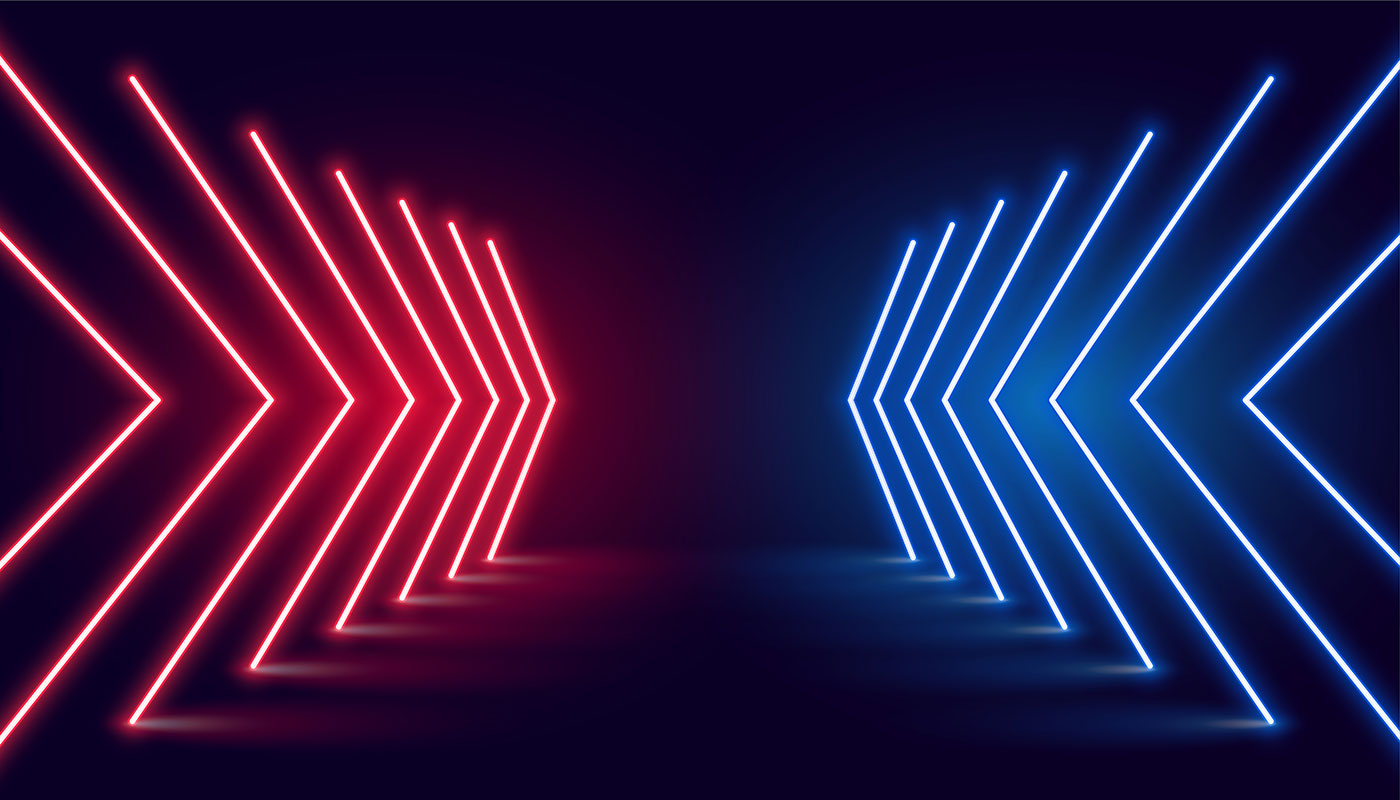
Fui um dos primeiros a adotar o Windows 11, e Gosto do sistema operativoApesar do deficiências óbvias de UX no que diz respeito à barra de tarefas e ao menu Iniciar. Dito isto, algumas pessoas estão mais focadas no desempenho dos jogos, algo que pode ser um problema com algumas configurações no Windows 11 em comparação com o Windows 10.
A Microsoft reconhece este problema, que felizmente não é generalizado, e até oferece sugestões que podes experimentar hoje, nomeadamente desativar duas funcionalidades de segurança: a funcionalidade opcional VMP (Virtual Machine Platform) e o isolamento do núcleo da segurança do Windows.
Estas duas funcionalidades vêm pré-ativadas nas novas instalações do Windows 11, por isso, se estiveres a executar uma instalação mais antiga, podem já estar desativadas. No entanto, vale a pena verificar.
De qualquer forma, se és o tipo de utilizador que dá prioridade ao desempenho dos jogos antes de qualquer outra coisa, eis o que estas duas funcionalidades fazem e como as desativar.
ÍNDICE
Como desativar a plataforma de máquinas virtuais
A plataforma de máquinas virtuais faz parte das funcionalidades do Windows (discute aqui) e, uma vez ativado, fornecerá suporte para máquinas virtuais no Windows 11.
É muito fácil de ativar/desativar:
1. Abre o Menu Iniciar (prime a tecla Win).
2. Digita Características do Windows e abre o primeiro resultado.
3. Na nova janela, desliza até veres a janela Plataforma de máquinas virtuais marca a caixa de verificação. Selecciona/desmarca e, em seguida, prime OK para confirmar.
Neste ponto, tens de reiniciar o teu PC para que as alterações tenham efeito.
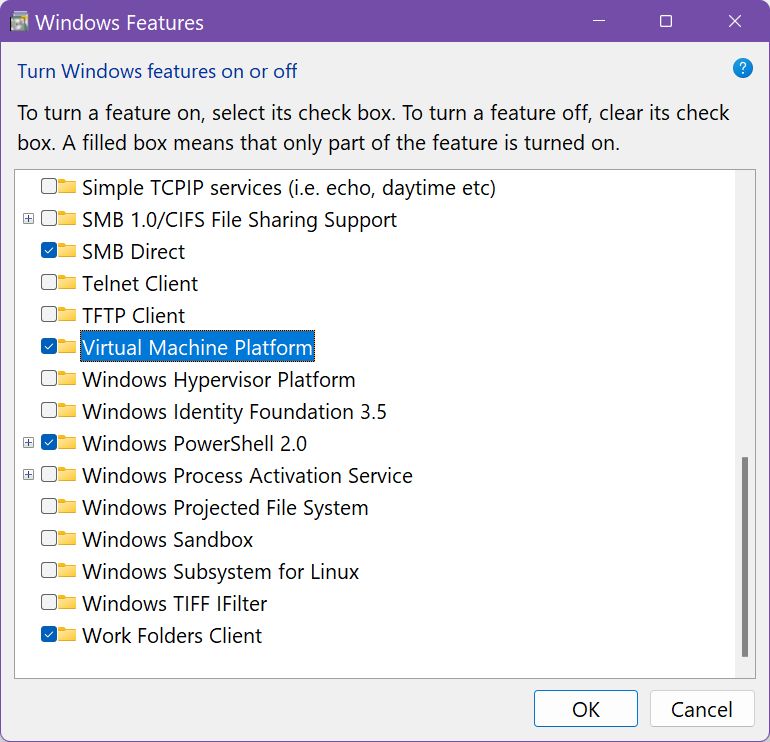
Como desativar o isolamento do núcleo
A Integridade da Memória ou o Isolamento do Núcleo é responsável pela execução de alguns processos num ambiente de área restrita, semelhante ao Sandbox do Windows. Faz parte da Segurança do Windows, pelo que considero que é um pouco mais importante do que a opção PMV.
1. Abre o Menu Iniciar com a tecla Win.
2. Digita Segurança do Windows e abre o primeiro resultado da lista.
3. Navega até Segurança do dispositivo > Isolamento do núcleo e clica no botão Detalhes do isolamento do núcleo liga.
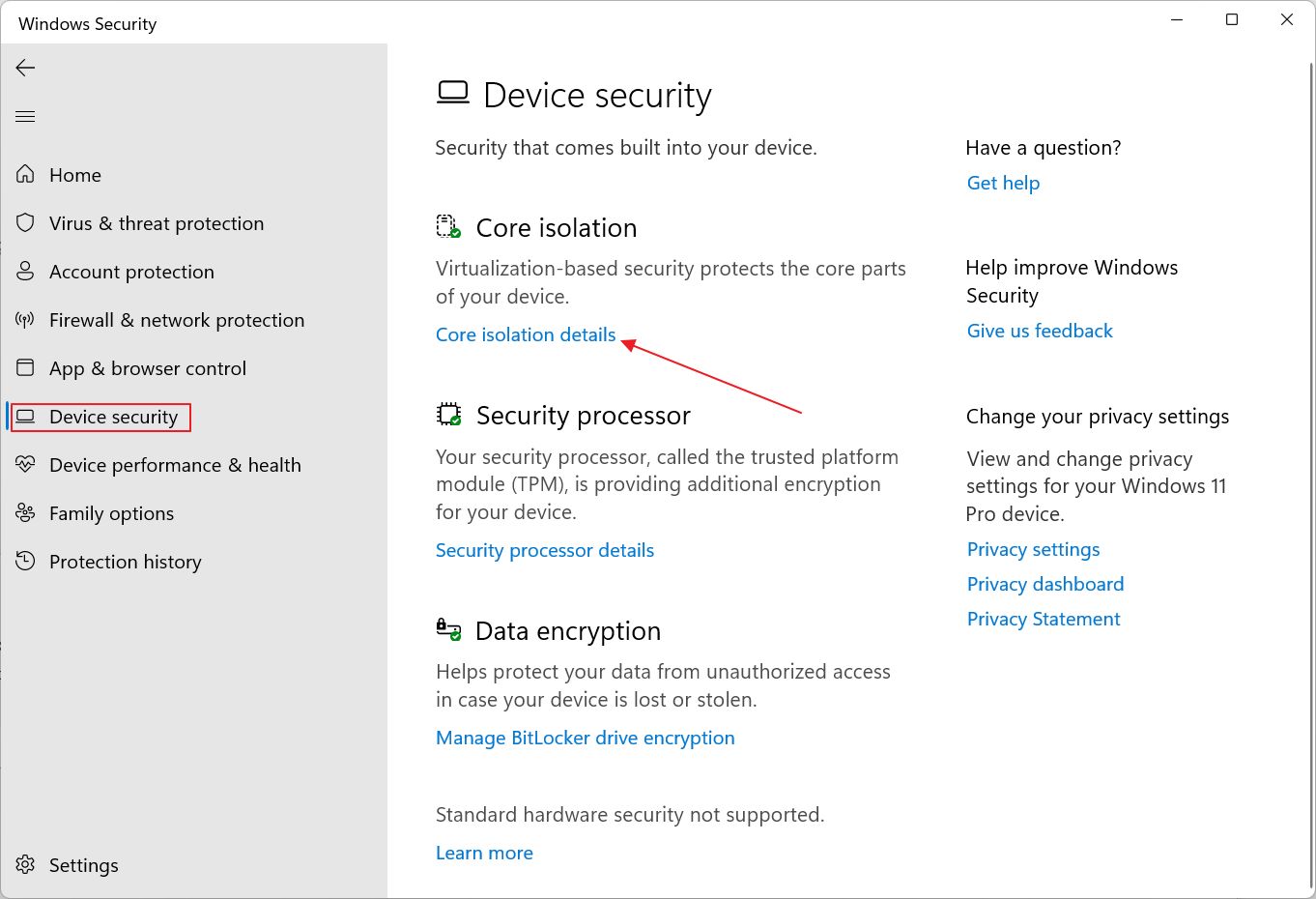
4. Abre um novo painel. Aqui só tens um caixa de verificação. Desativa a integridade da memória para desativar o isolamento do núcleo. A Microsoft recomenda um reinício depois de ativar ou desativar esta funcionalidade.
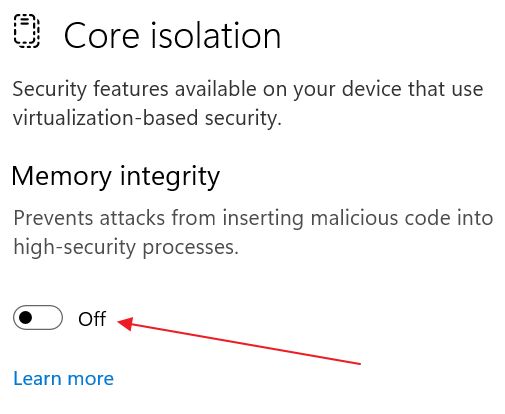
A Microsoft recomenda que os actives quando acabares de jogar
Eu sei que parece um pouco irritante, mas a Microsoft recomenda que actives estas duas funcionalidades depois de terminares as tuas sessões de jogo. Sim, ativa e reinicia novamente. É assim tão mau correr o Windows com estas duas funcionalidades desactivadas? Provavelmente não, mas depende do tipo de trabalho que estás a fazer e de quão crítico é.
Atualmente, estou a utilizar estas duas opções desactivadas no meu computador de secretária e portátil e não tive quaisquer problemas, mas isso não quer dizer que a recomendação da Microsoft não seja boa, pelo que deves proceder com cautela.
Terás de decidir se vale a pena ter de ativar/desativar estas opções sempre que jogas, especialmente se o impacto no desempenho não for assim tão grande. Pode ser uma ideia melhor dá uma vista de olhos nas definições do teu jogo primeiro e ativa o MUX Switch do teu computador portátilse estiveres presente. É isso que eu faria.







